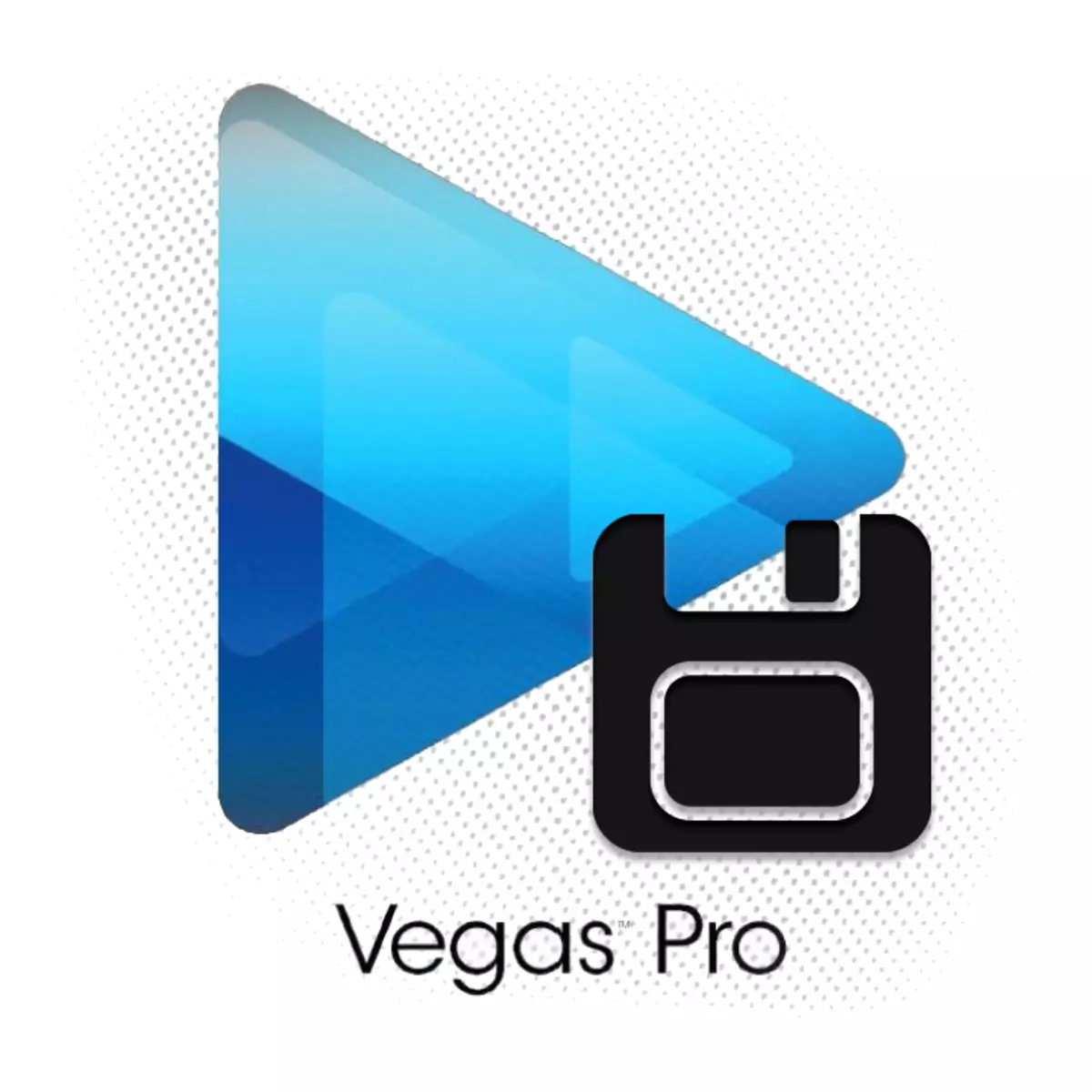
ဗွီဒီယိုမှတ်တမ်းတင်ခြင်းကိုရိုးရိုးရှင်းရှင်းသိမ်းဆည်းရန်ရိုးရှင်းသောပြ problems နာများဖြစ်ပေါ်စေသည့်အချက်များသည် "Save" နှင့်အဆင်သင့်ခလုတ်ကိုနှိပ်လိုက်ပုံရသည်။ သို့သော်မမှန်မကန်ဆိုလျှင် Sony Vegas တွင်မလွယ်ကူပါ။ ထို့ကြောင့်သုံးစွဲသူအများစုသည်သဘာဝကျသောမေးခွန်းများရှိနေသည် - "ဗွီဒီယိုကို Sony Vegas Pro မှာဘယ်လိုနေရမလဲ" ။ အဲဒါကိုတွက်ကြည့်ရအောင်။
ဂရုစိုက်!
Sony Vegas တွင် "Save As ... " ခလုတ်ကိုနှိပ်လျှင်, သင်သည်သင်၏စီမံကိန်းကိုဗီဒီယိုမဟုတ်ဘဲသိမ်းဆည်းပါ။ သင်သည်စီမံကိန်းကိုသိမ်းဆည်းပြီး Video Editor မှထွက်ပြေးနိုင်သည်။ ခဏတာပြီးတဲ့နောက် installation ကိုပြန်ပြီးသူတို့ရပ်တန့်နေတဲ့နေရာကနေဆက်လုပ်နိုင်တယ်။
Sony Vegas Pro တွင်ဗွီဒီယိုကိုမည်သို့သိမ်းဆည်းရမည်နည်း
သင်ဗွီဒီယိုတစ်ခုပြုပြင်ပြီးပါပြီဆိုပါစို့။ ယခုသင်သိမ်းဆည်းရန်လိုအပ်သည်ဆိုပါစို့။
1 ။ ဗွီဒီယိုကိုသိမ်းရန်လိုအပ်ပါကသင်သိမ်းဆည်းရန်သို့မဟုတ်ရွေးချယ်ရန်မလိုအပ်ပါဟူသောဗွီဒီယို၏အစိတ်အပိုင်းကိုမီးမောင်းထိုးပြပါ။ ဤသို့ပြုလုပ်ရန် "file" menu တွင် "Visualize AS ... " ("Render as") ကိုရွေးပါ။ ထို့အပြင် Sony Vegas ကွဲပြားခြားနားသောဗားရှင်းများ၌ဤပစ္စည်းကို "Translate to ... " သို့မဟုတ် "Calculate Calculate ... " ဟုခေါ်နိုင်သည်။
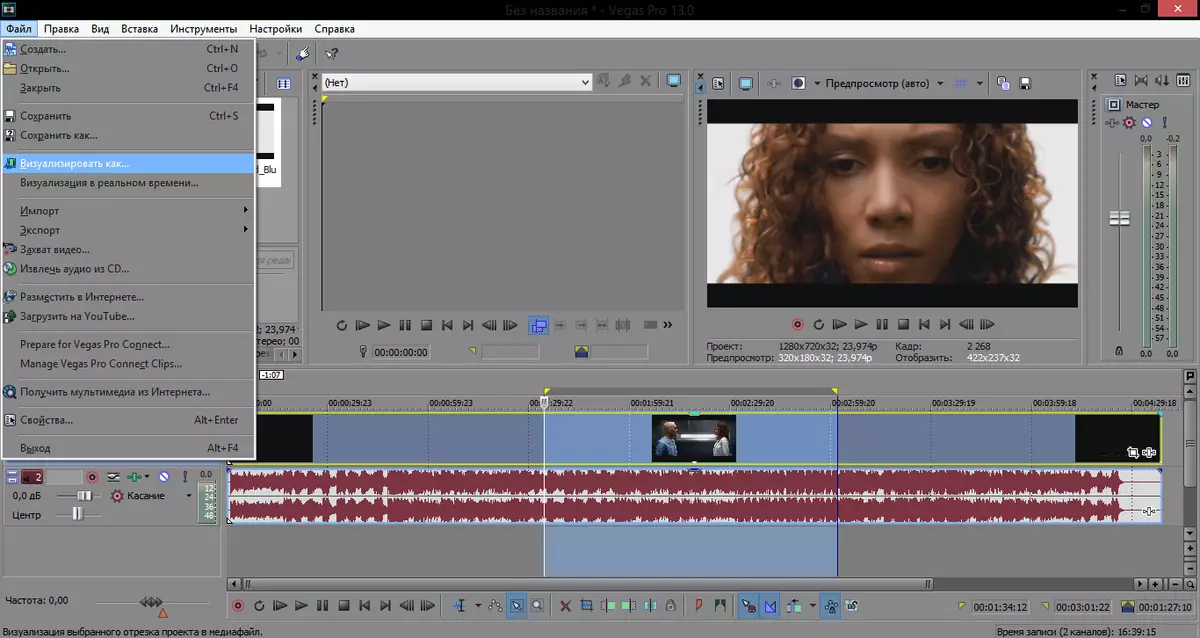
2. ဖွင့်လှစ်သည့် 0 င်းဒိုးတွင်ဗွီဒီယိုအမည် (1) ကိုရိုက်ထည့်ပါ, checkbox ကိုသာစစ်ဆေးပါ။ ) ။
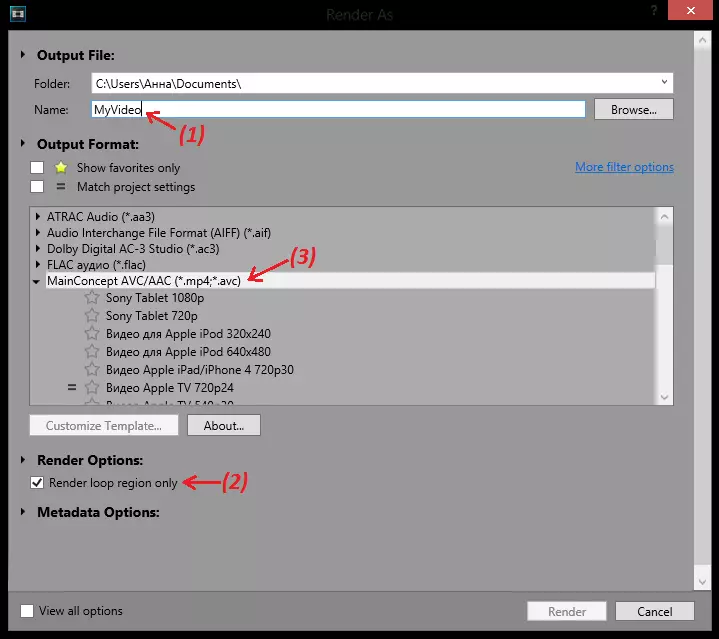
3. ယခုအခါမှန်ကန်သောကြိုတင်သတ်မှတ်ချက် (အကောင်းဆုံးရွေးချယ်မှု - Internet HD 720) ကိုရွေးချယ်ရန်နှင့် "Render" ကိုနှိပ်ပါ။ ဒါကြောင့်သင်ဗီဒီယိုကို .mp4 format နဲ့သိမ်းဆည်းထားပါ။ အခြားပုံစံတစ်ခုလိုအပ်လျှင် - အခြားကြိုတင်သတ်မှတ်ချက်ကိုရွေးချယ်ပါ။
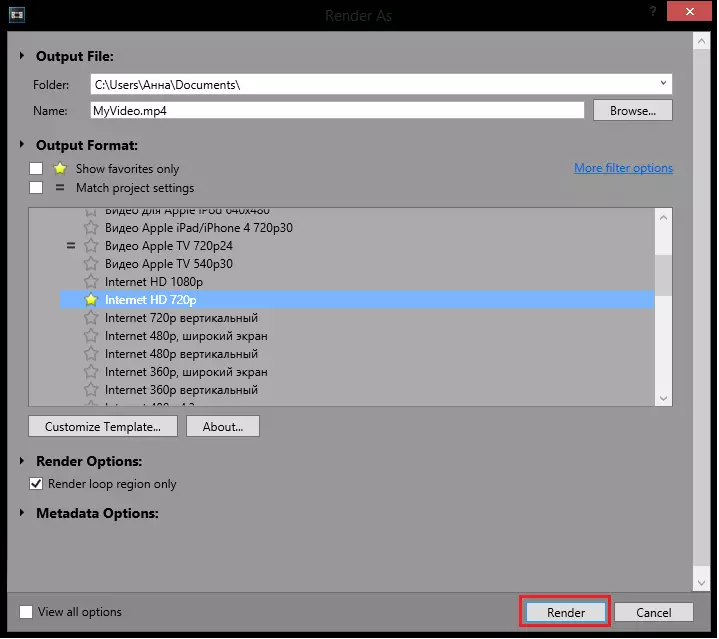
စိတ်ဝင်စားစရာ!
အကယ်. သင်သည်ဗွီဒီယိုချိန်ညှိချက်များကိုထပ်မံလိုအပ်ပါက "စိတ်ကြိုက် template" ကိုနှိပ်ပါ။ ဖွင့်လှစ်သောပြတင်းပေါက်၌သင်လိုအပ်သောချိန်ညှိချက်များရိုက်ထည့်နိုင်သည် - frame ၏အရွယ်အစားကိုသတ်မှတ်နိုင်သည်။ အလိုရှိသောဘောင်နှုန်းကိုသတ်မှတ်ခြင်း, လယ်ကွင်း၏အမိန့် (စည်းမျဉ်းစည်းကမ်းများ) အမိန့်, နှုန်း။
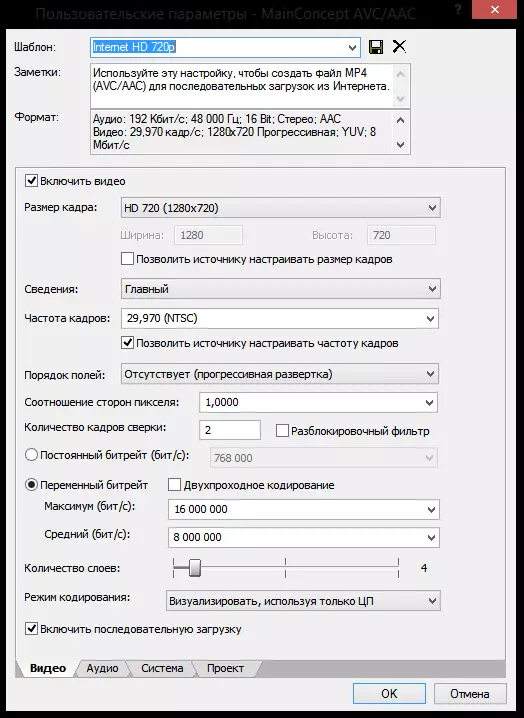
အကယ်. သင်အားလုံးသည်မှန်ကန်စွာလုပ်ဆောင်ပါကသင်ပြန်ဆိုခြင်းလုပ်ငန်းစဉ်ကိုသင်တွေ့မြင်နိုင်သောပြတင်းပေါက်တစ်ခုပေါ်လာသင့်သည်။ အဆိုပါ cigralculation အချိန်အတော်လေးရှည်လျားလျှင်မကြောက်ပါနှင့်။ ဗွီဒီယိုထဲမှာသင်ရိုက်ထည့်လိုက်လေလေသက်ရောက်မှုများပိုများလေလေ,

ကောင်းပြီ, Sony Vegas Pro သို့ဗွီဒီယိုကို Sony Vegas Pro သို့မည်သို့သိမ်းဆည်းရမည်ကိုတတ်နိုင်သလောက်ရှင်းပြရန်ကြိုးစားခဲ့သည်။ ယခင် Sony Vegas ဗားရှင်းများတွင်ဗွီဒီယိုပြန်ဆိုခြင်းလုပ်ငန်းစဉ်သည်လက်တွေ့တွင်မတူဘဲကွဲပြားခြားနားသည် (အချို့သောခလုတ်များသည်လက်မှတ်ရေးထိုးနိုင်ပါသည်) ။
ကျွန်ုပ်တို့၏ဆောင်းပါးသည်သင့်အတွက်အသုံးဝင်သောအရာဖြစ်လာမည်ဟုမျှော်လင့်ပါသည်။
